2016 CITROEN DS5 USB
[x] Cancel search: USBPage 462 of 745

Media (mediji)
USB lasītājs
Avota izvēle
Izvēlieties Source
(avots).
Lai atvērtu primāro lapu, nospiediet
Radio.
Sistēma izveido nolasīšanas sarakstus
(īslaicīga atmiņa), un to izveidošanas laiks no
pirmās pievienošanās brīža var ilgt no dažām
sekundēm līdz vairākām minūtēm.
Samazinot datnes, kurās nav uzkrāta mūzika,
un piezīmju sarakstu skaitu, šo gaidīšanas laiku
var samazināt.
Nolasīšanas saraksts atjaunojas ikreiz pēc
aizdedzes izslēgšanas vai savienošanas ar
USB. Saraksti ir iekļauti atmiņā: neveicot
sarakstu izmaiņas, ielādēšanas laiks attiecīgi
ir īsāks.
Ievietot USB tā USB ligzdā vai piesl
ēgt ārējo
USB ierīci ligzdai, izmantojot piemērotu USB
kabeli (pieejams kā papildaprīkojums).
AUX Auxiliary ligzda
CD lasītājs
Ievietot CD lasītājā (atkarībā no aprīkojuma
versijas)
Vispirms iestatiet jūsu pieslēgtās ierīces
skaņas līmeni (augstākajā līmenī), pēc tam -
radio skaņas līmeni.
Komandpogu vadību veic, izmantojot ārējās
ierīces komandpogas.
Šis avots ir pieejama tikai tad, ja "Auxiliary
input" ir izvēlēts audio uzstādījumos.
Izmantojot audio kabeli (pieejams kā
papildaprīkojums), pievienojiet pārnēsājamo
iekārtu (MP3 lasītājs) Jack ligzdai.
Izvēlēties avotu.
Audio straumēšana caur Bluetooth ®
Straumēšana ļauj atskaņot viedtālrunī esošās
audio datnes.
Aktivizējot Bluetooth profilu, vispirms iestatiet
skaļumu jūsu mobilajā iekārtā (augsts līmenis).
Tad regulējiet skaļumu uz auto radio.
Ja nolasīšana nesākas automātiski, tad var būt
jāieslēdz audio nolasīšana tālrunī.
Vadība notiek caur pievienoto ierīci vai
izmantojot radio taustiņus.
Tad, kad savienojums ir noticis ar
straumēšanu, tālruni var uzskatīt par
mediju avotu.
Page 463 of 745

61 Audio un telemātika
Apple ®
lasītāju pieslēgšana
Ar piemērota vada palīdzību (pieejams kā
papildaprīkojums) pieslēgt Apple ®
lasītāju USB ligzdai.
Nolasīšana sākas automātiski.
Vadību veic, izmantojot audio sistēmas
komandpogas.
Klasifikācija ir atkarīga no pieslēgtās
ierīces (izpildītāji / albumi / žanri /
saraksti / audiogrāmatas / pārraides).
Klasifikācija noklusējumā ir pēc
izpildītāju saraksta. Lai mainītu
esošo klasifikāciju, pārvietoties pa
sazarojumu līdz tā pirmajam līmenim,
tad izvēlēties sev vēlamo klasifikāciju
(piemēram, saraksts) un apstiprināt, lai
nonāktu līdz izvēlētajam celiņam.
Autoradio programmatūras versija var būt
nesaderīga ar jūsu Apple
®
lasītāja paaudzi.
Radio nolasa audio datnes ar ierakstu ".vma,
.aac, .flac, .ogg, .MP3" un apjomu no 32 Kb/s
līdz 320 Kb/s.
Tas atbalsta arī VBR režīmu (Variable Bit
Rate).
Visu citu veidu datnes (piem., .MP4) tas nolasīt
nespēj.
".vma" dat nēm jāatbilst wma 9 standardtipam.
Frek venču atlasi atbalsta 32, 44 un 48 KHz.
Lai izvairītos no rādījumu nolasīšanas
problēmām, datņu nosaukumu veidošanā ir
ieteicams izmantot līdz 20 simboliem, nelietojot
īpašos simbolus (piem.: " ? . ; ā).
Informācija un ieteikumi
Izmantojiet tikai USB ar FAT32 (File Allocation
Ta b l e) f o r mātu.
Sistēma atbalsta USB USB Mass
Storage, BlackBerry
® vai Apple lasītāju
pārnēsājamās iekārtas. Pieslēgšanas
vads pieejams kā papildaprīkojums.
Pieslēgto iekārtu vadību veic ar audio
sistēmas komandpogām.
Citas pieslēgtās iekārtas, ko
sistēma savienojuma laikā
neatpazīst, jāpievieno papildu ligzdā,
izmantojot Jack vadu (pieejams kā
papildaprīkojums) vai straumējot caur
Bluetooth savietojamu iekārtu.
Ieteicams izmantot oriģinālos USB
vadus, lai nodrošinātu atbilstošu darbību.
Page 483 of 745

4
2
5
6
7
8
81 Audio un telemātika
Izvēlieties " Profil
" (1 vai 2 vai 3),
lai personalizētu " Audio settings
"
(audio iest atījumi).
Izvēlieties " Audio settings
" (audio
iestatījumi).
Izvēlieties " Ambience
" (skaņas vide);
Vai
" Position
" (pozīcija);
Vai
" Sound
" (skaņa);
Vai
" Voice
" (balss);
Vai
" Ringtone
" (zvana signāli);
Sistēma var izkropļot saglabāto
fotogrāfiju, ja tas ir tādā formātā, kādu
sistēma neatbalsta.
Atiestatatot izvēlē
to profilu, pēc
noklusējuma tiek aktivizēta angļu valoda.
Nospiediet " Confirm
" (apstiprināt),
lai saglabātu iestatījumus.
Nospiediet " Confirm
" (apstiprināt),
lai izvēlēto pievienotu fotogrāfiju.
Nospiediet vēlreiz " Confirm
"
(apstipr ināt), lai saglabātu
iestatījumus.
Nospiediet šo pogu, lai pievienotu
fotoattēlu.
Pievienojiet USB, kas satur
fotogrāfiju, tās USB ligzdā.
Izvēlieties fotogrāfiju.
Nospiediet šo pogu, lai nodzēstu
izvēlēto profilu.
Page 489 of 745

87 Audio un telemātika
Media (mediji)
JAUTĀJUMS
AT B I L D E
RISINĀJUMS
Mana USB nolasīšana
sākas pēc ilgāka laika
(aptuveni pēc 2 līdz
3 minūtēm). Atsevišķas USB iekļautās datnes var palēnināt tā nolasīšanas laiku
(līdz pat 10 reizēm ilgāk nekā norādīts katalogā). Izdzēst USB iekļautās datnes un samazināt
apakšdatņu sazarojumu.
CD sistemātiski tiek
izvadīts no lasītāja, vai
atskaņotājs to neatskaņo. CD ir ievietots otrādi, nav nolasāms, tajā nav audio failu, vai
autoradio neatpazīst šo audiofailu formātu. Pārbaudiet, vai CD atskaņotājā ir ievietots
pareizi.
Pārbaudiet CD stāvokli - CD nevarēs atskaņot, ja
tas ir bojāts.
Pārbaudiet, vai tas nav pārrakstīts CD - saktiet
sadaļu "AUDIO".
Autoradio CD lasītājā nevar atskaņot DVD
diskus.
Atsevišķus ierakstītus CD audio sistēma nevarēs
atskaņot to nepietiekamas kvalitātes dēļ. CD ir ierakstīts tādā formātā, kas nav saderīgs ar lasītāju (.udf u.c.).
CD ir aizsargāts ar aizsardzības sistēmu pret pirātismu, ko
autoradio neatpazīst.
Gaidīšanas laiks p
ēc CD
ievietošanas vai USB
atslēgas pievienošanas
ir ilgs. Pēc jauna medija ievietošanas sistēma nolasa noteiktu daudzumu
datu (saraksts, nosaukums, mākslinieks). Tas var ilgt vairākas
sekundes vai dažas minūtes. Tā ir normāla parādība.
CD atskaņotāja skaņas
kvalitāte ir pasliktinājusies. CD ir saskrāpēts vai nekvalitatīvs. Ievietojiet atskaņotājā kvalitatīvus CD un
uzglabājiet tos atbilstoši ražotāja norādījumiem.
Autoradio iestatījumi (zemie toņi, augstie toņi, skaņas vides
iestatījumi) ir neatbilstoši. Noregulējiet zemo vai augsto toņu iestatījumus
uz 0, nemainot skaņas vides iestatījumus.
Page 528 of 745

3 Audio un telemātika
Skaņas avota izvēle (atkarībā no aprīkojuma
versijas):
- Radio FM / DAB * / AM * .
- Viedtālrunis caur CarPlay
®
vai MirrorLink TM
.
- USB datu nesējs;
- CD lasītājs, kas atrodas priekšējā daļā;
- pie papildu kontaktligzdas (Jack, kabelis
nav pievienots klāt) pieslēgts mediju
lasītājs.
- Tālrunis, kas pieslēgts caur Bluetooth *
un multimediju parraidei caur Bluetooth *
(straumēšana).
*
Atkarībā no aprīkojuma versijas.
Īsceļi - izmantojot skārienjutīgos taustiņus,
kas atrodas skārienekrāna augšējā malā, ir
iespējams uzreiz piekļūt skaņas avota izvēlei,
raidstaciju sarakstam (vai atkarībā no avota -
nosaukumiem), paziņojumiem, e-pasta ziņām,
karšu atjauninā
jumiem u.tml. paziņojumiem.
Liela karstuma gadījumā, lai pasargātu
sistēmu, skaņas līmenis var tikt
ierobežots. Tiklīdz salona temperatūra
pazeminās, atjaunojas sākotnējais
iestatījums.
Atgriešanās pie sākotnējiem
iestatījumie notiek, kad salona
temperatūras pazeminās.
Izvēlnē "Settings" (iestatījumi) jūs varat
izveidot vienas personas vai cilvēku
grupas profilu, ar iespēju konfigurēt
dažādus iestatījumus (radio atmiņas,
audio, vēsture navigācija, mīļākie
kontakti u.c.), ņemot vērā automātiskos
iestatījumus.
Page 534 of 745

9 Audio un telemātika
Balss komandas "Mediji"
Šīs komandas var veikt no jebkuras ekrāna lapas, nospiežot balss komandas pogu vai tālruņa pogu uz stūres rata, ja netiek veikta telefona
saruna.
Balss komandas
Ziņas
Tune to channel <…> (mainīt raidstaciju uz...) You can pick a radio station by saying "tune to" and the station name or frequency.
For example "tune to channel Talksport" or "tune to 98.5 FM". To listen to a preset radio
station, say "tune to preset number". For example "tune to preset number five".
What's playing Lai apskatītu informāciju par "dziesmu", "mākslinieku" un "albumu", kas skan pašlaik, jūs
varat sacīt What's playing
Play song <...> (klausīties dziesmu...)
Use the command "play" to select the type of music you'd like to hear. You can pick by
"song", "artist", or "album". Just say something like "play artist, Madonna", "play song, Hey
Jude", or "play album, Thriller".
Play ar tist <...> (klausīties mākslinieku...)
Play album <...> (k
lausīties albumu...)
Mediju balss komandas ir pieejami tikai ar USB savienojumu.
Page 554 of 745

29 Audio un telemātika
Drošības nolūkos un tādēļ, ka tam
nepieciešama nedalīta uzmanība no
vadītāja puses, viedālruņa lietošana
braucot ir aizliegta.
Drošības nolūkos darbības ir veicamas,
vienīgi automašīnai stāvot
.
Savienotās navigācijas savienojums
Šīs sistēmas un standarti nepārtraukti
attīstās un tāpēc, lai komunikācijas
process starp viedtālruni un sistēmu
darbotos pareizi, iesakām atjaunināt
viedtālruņa operētājsistēmu u.c.
saistītu parametrus.
Navigācijas piedāvātie pakalpojumi ir
saistīti.
Komplektā savienotie pakalojumi:
- Weather (laiks);
- Filling stations (DUS);
- Car park (autostāvvieta);
- Traffic (satiksme);
- tuvumā esošie POI.
Paka "Danger area" (riska zonas). Aktivizējiet Bluetooth tālrunī un
pārliecinieties, ka tas tiek pievienots
(skatīt sadaļu - "Connectivity"
(savienojamība)).
Pievienojiet USB kabeli.
Viedtālrunis ir uzlādes režīmā, kad
savienots ar USB kabeli.
Sistēma tiek automātiski savienota
ar integrēto modema pakalpojumu
"Ārkārtas zvanI vai palīdzība", un
lietotājam nav nepieciešams veikt
papildu iestatījumus savā tālrunī.
Pakalpojumam pieejams arī papildu
aprīkojums "TOMTOM TR AFFIC".
Lai piekļūtu savienotajai navigācijai,
jūs varat izmantot savienojumu ar
automašīnu, ar noteikumu, ka izmantojat
pakalpojumu "Ārkārtas zvani un
palīdzība", vai izmantot savu viedtālruni
kā modemu.
Jums nepieciešams iespējot un
konfigurēt pievienoto viedtālruni.
Ierobežojumi:
- CarPlay
®
- savienojuma koplietošana
ir ierobežota līdz ar Wi-Fi.
- MirrorLink
TM
- savienojuma
koplietošana ir aprobežojas ar USB
kabeļa lietošanu.
Pakalpojumu kvalitāte ir atkarīga no tīkla
kvalitātes. Izvēlieties no piedāvātajiem Wi-Fi
tīkliem un pievienojaties tam (skatīt
sadaļu - "Connectivity" (savienojamība)).
USB
savienojums
Tīkla savienojums, ko nodrošina
automašīna
Tīkla savienojums, ko nodrošina
lietotājs
Bluetooth
savienojums
Wi-Fi savienojums
Page 570 of 745
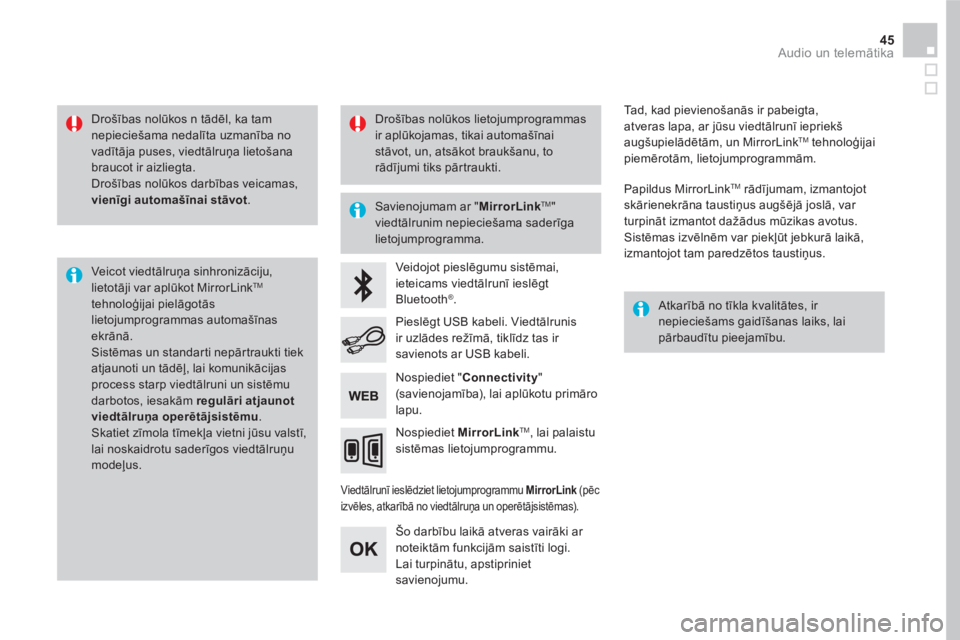
45 Audio un telemātika
Drošības nolūkos n tādēl, ka tam
nepieciešama nedalīta uzmanība no
vadītāja puses, viedtālruņa lietošana
braucot ir aizliegta.
Drošības nolūkos darbības veicamas,
vienīgi automašīnai stāvot.
Veic ot viedtālruņa sinhronizāciju,
lietotāji var aplūkot MirrorLink
TM
tehnoloģijai pielāgotās
lietojumprogrammas automašīnas
ekrānā.
Sistēmas un standarti nepārtraukti tiek
atjaunoti un tādēļ, lai komunikācijas
process starp viedtālruni un sistēmu
darbotos, iesakām reg
ulāri atjaunot
viedtālruņa operētājsistēmu
.
Skatiet zīmola tīmekļa vietni jūsu valstī,
lai noskaidrotu saderīgos viedtālruņu
modeļus.
Savienojumam ar " MirrorLink
TM
"
viedtālrunim nepieciešama saderīga
lietojumprogramma.
Atkarībā no tīkla kvalitātes, ir
nepieciešams gaidīšanas laiks, lai
pārbaudītu pieejamību.
Veidojot pieslēgumu sistēmai,
ieteicams viedtālrunī ieslēgt
Bluetooth
® .
Viedtālrunī ieslēdziet lietojumprogrammu MirrorLink
(pēc
izvēles, atkarībā no viedtālruņa un operētājsistēmas).
Šo darbību laikā atveras vairāki ar
noteiktām funkcijām saistīti logi.
Lai turpinātu, apstipriniet
savienojumu.
Pieslēgt USB kabeli. Viedtālrunis
ir uzlādes režīmā, tiklīdz tas ir
savienots ar USB kabeli.
Nospiediet MirrorLink
TM
, lai palaistu
sistēmas lietojumprogrammu.
Tad, kad pievienošanās ir pabeigta,
atveras lapa, ar jūsu viedtālrunī iepriekš
augšupielādētām, un MirrorLink
TM
tehnoloģijai
piemērotām, lietojumprogrammām.
Papildus MirrorLink
TM
rādījumam, izmantojot
skārienekrāna taustiņus augšējā joslā, var
turpināt izmantot dažādus mūzikas avotus.
Sistēmas izvēlnēm var piekļūt jebkurā laikā,
izmantojot tam paredzētos taustiņus.
Nospiediet " Connectivity
"
(savienojamība), lai aplūkotu primāro
lapu.
Drošības nolūkos lietojumprogrammas
ir aplūkojamas, tikai automašīnai
stāvot, un, atsākot braukšanu, to
rādījumi tiks pārtraukti.